今天是2015年11月12日,上午有位同学+好友做了一个Android的客户端工具,感觉非常好,可是该名同学一直使用本机做测试,准备给一些 人展示,没有外网服务怎么行,所以准备为他搭建一个环境。因为我的服务器使用的是CentOS操作系统,自己的内部应用也全部为PHP, 所以准备重新搭建一个他所需要的tomcat环境。
这里介绍的就是如何在CentOS系统中安装JDK,废话少说,那我们就开始吧。
环境说明:
操作系统:CentOS 6.5 X64
安装模式:源码安装
tomcat版本:apache-tomcat-7.0.65.tar.gz
下载地址:http://pan.baidu.com/s/1hqvwrA0 密码:rm21
说明:如下出现的“[root@admin home]#”后面内容为输入指令。
最终安装结果:
1、安装tomcat
[root@admin home]# mkdir /usr/local/tomcat
[root@admin home]# mv apache-tomcat-7.0.65.tar.gz /usr/local/tomcat/
[root@admin home]# cd /usr/local/tomcat/
[root@admin home]# tar-zxvf apache-tomcat-7.0.65.tar.gz
2、测试启动tomcat
[root@admin home]# cd /usr/local/tomcat/apache-tomcat-7.0.65
[root@admin home]# ./startup.sh
Using CATALINA_BASE: /usr/local/tomcat/apache-tomcat-7.0.65
Using CATALINA_HOME: /usr/local/tomcat/apache-tomcat-7.0.65
Using CATALINA_TMPDIR: /usr/local/tomcat/apache-tomcat-7.0.65/temp
Using JRE_HOME: /usr/local/java/jdk1.7.0_79/jre
Using CLASSPATH: /usr/local/tomcat/apache-tomcat-7.0.65/bin/bootstrap.jar:/usr/local/tomcat/apache-tomcat-7.0.65/bin/tomcat-juli.jar
Tomcat started.
3、Tomcat配置为Linux服务
[root@admin home]# cp catalina.sh /etc/init.d/
[root@admin home]# cd /etc/init.d/
[root@admin home]# mv catalina.sh tomcat
[root@admin home]# vi tomcat
在“#OS specific support”的上面输入:
CATALINA_HOME=/usr/local/tomcat/apache-tomcat-7.0.65
JAVA_HOME=/usr/local/java/jdk1.7.0_79
如下图所示:
保存退出后,设置“tomcat”的执行权限,并设置“profile”文件:
[root@admin home]# chmod +x tomcat
[root@admin home]# vi /etc/profile
在文件的最后加入:
CATALINA_HOME=/usr/local/tomcat/apache-tomcat-7.0.65
export CATALINA_HOME
保存并退出文件。
需要将“profile”文件生效:
[root@admin home]# source /etc/profile
4、启动tomcat
[root@admin home]# service tomcat start
Using CATALINA_BASE: /usr/local/tomcat/apache-tomcat-7.0.65
Using CATALINA_HOME: /usr/local/tomcat/apache-tomcat-7.0.65
Using CATALINA_TMPDIR: /usr/local/tomcat/apache-tomcat-7.0.65/temp
Using JRE_HOME: /usr/local/java/jdk1.7.0_79
Using CLASSPATH: /usr/local/tomcat/apache-tomcat-7.0.65/bin/bootstrap.jar:/usr/local/tomcat/apache-tomcat-7.0.65/bin/tomcat-juli.jar
Tomcat started.
5、开放8080端口
[root@admin home]# /sbin/iptables -I INPUT -p tcp –dport 8080 -j ACCEPT
[root@admin home]# /etc/rc.d/init.d/iptables save
iptables: Saving firewall rules to /etc/sysconfig/iptables:[ OK ]
[root@admin home]# /etc/init.d/iptables restart
iptables: Setting chains to policy ACCEPT: filter mangle na[ OK ]
iptables: Flushing firewall rules: [ OK ]
iptables: Unloading modules: [ OK ]
iptables: Applying firewall rules: [ OK ]
6、测试
打开“http://www.lixh.cn:8080/”即可看到测试页面,如下图所示(此测试页面已经关闭):

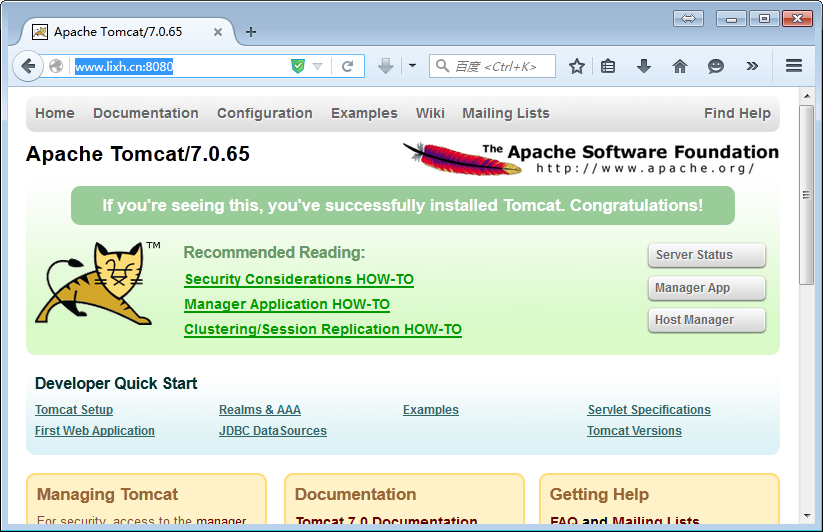
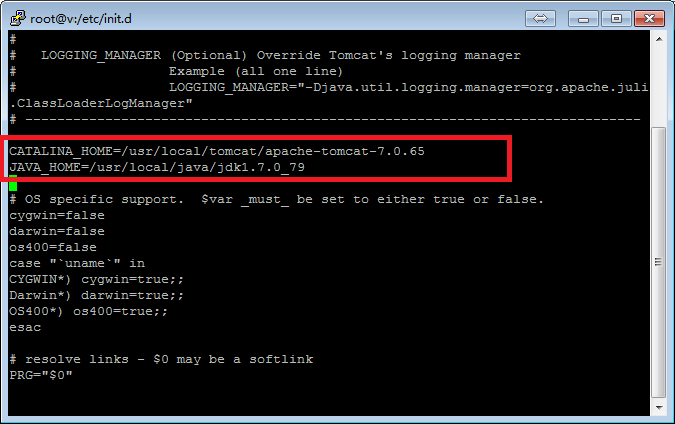



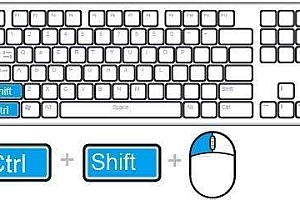
评论(2)
华哥昔日学生前来报道。
报告老师,还缺少nginx做反向代理,
嘻嘻,收到。